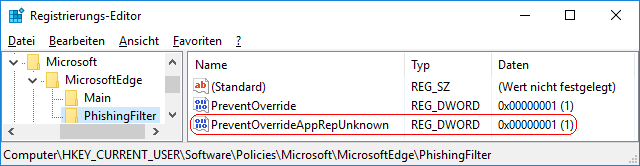|
Der SmartScreen-Filter überprüft heruntergeladene Dateien (Download). Dadurch sollen Benutzer vor schädlicher Software (Phishing, Malware) geschützt werden. Wird ein potenziell schädlicher Download erkannt, so wird dieser sofort blockiert. Über den Download-Manager (Strg + "J") kann ein Benutzer die Daten dennoch herunterladen (Kontextmenü "Unsichere Datei herunterladen").
Aus Sicherheitsgründen kann die Umgehung / Außerkraftsetzung der Filterwarnung auch komplett deaktiviert werden. Der Text im Download-Manager wird geändert und im Kontextmenü steht keine Möglichkeit bereit um nicht überprüfte Dateien herunterzuladen.
So geht's:
- Starten Sie ...\windows\regedit.exe bzw. ...\winnt\regedt32.exe.
- Klicken Sie sich durch folgende Schlüssel (Ordner) hindurch:
HKEY_CURRENT_USER
Software
Policies
Microsoft
MicrosoftEdge
PhishingFilter
Falls die letzten Schlüssel noch nicht existieren, dann müssen Sie diese erstellen. Dazu klicken Sie mit der rechten Maustaste in das rechte Fenster. Im Kontextmenü wählen Sie "Neu" > "Schlüssel".
- Doppelklicken Sie auf den Schlüssel "PreventOverrideAppRepUnknown".
Falls dieser Schlüssel noch nicht existiert, dann müssen Sie ihn erstellen. Dazu klicken Sie mit der rechten Maustaste in das rechte Fenster. Im Kontextmenü wählen Sie "Neu" > "DWORD-Wert" (REG_DWORD). Als Schlüsselnamen geben Sie "PreventOverrideAppRepUnknown" ein.
- Ändern Sie den Wert ggf. von "0" (ignorieren) auf "1" (verhindern).
- Die Änderungen werden ggf. erst nach einem Neustart aktiv.
Hinweise:
- PreventOverrideAppRepUnknown:
0 = Eine SmartScreen-Filterwarnung beim Download von Dateien kann umgangen werden. (Standard)
1 = Eine SmartScreen-Filterwarnung beim Download von Dateien kann nicht umgangen werden.
- Ändern Sie bitte nichts anderes in der Registrierungsdatei. Dies kann zur Folge haben, dass Windows und/oder Anwendungsprogramme nicht mehr richtig arbeiten.
Versionshinweis:
- Diese Einstellung steht erst ab Windows 10 Version 1511 (Build 10586) bereit gilt nur bis einschließlich Version 44.
Querverweis:
|